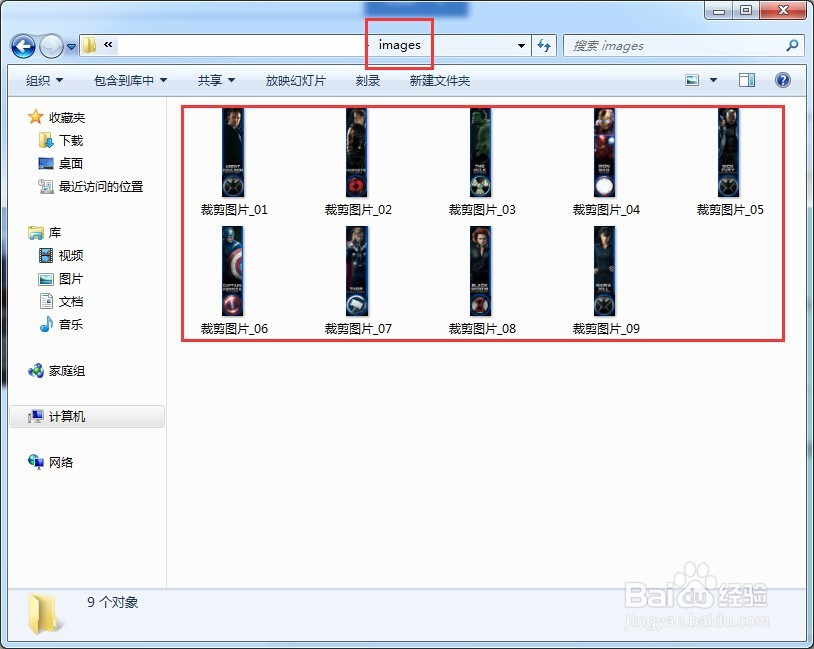1、使用Photoshop打开你要裁剪的图片。
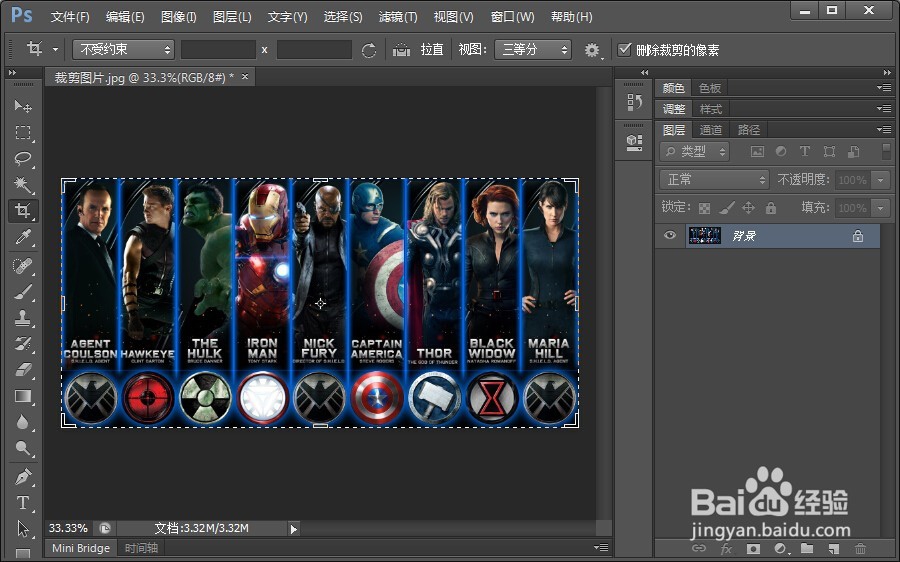
2、右键点击“裁剪工具”,在下拉菜单中选择“切片工具”。
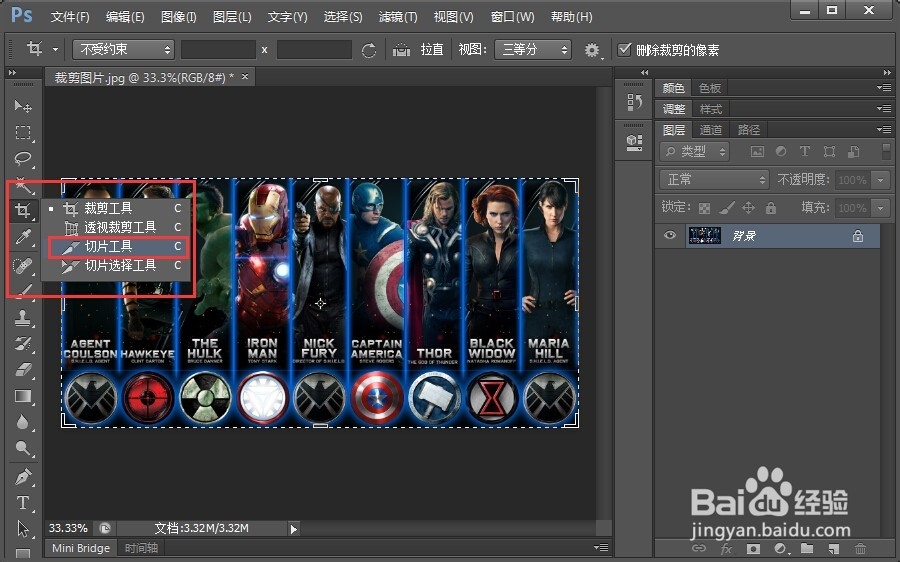
3、同裁剪工具一样的使用方法,蹿轰辞翎裁剪出你要保存的图片,系统会自动将你第一个裁剪的图片定义为“切片1”,其他图片定义为“切片2”。
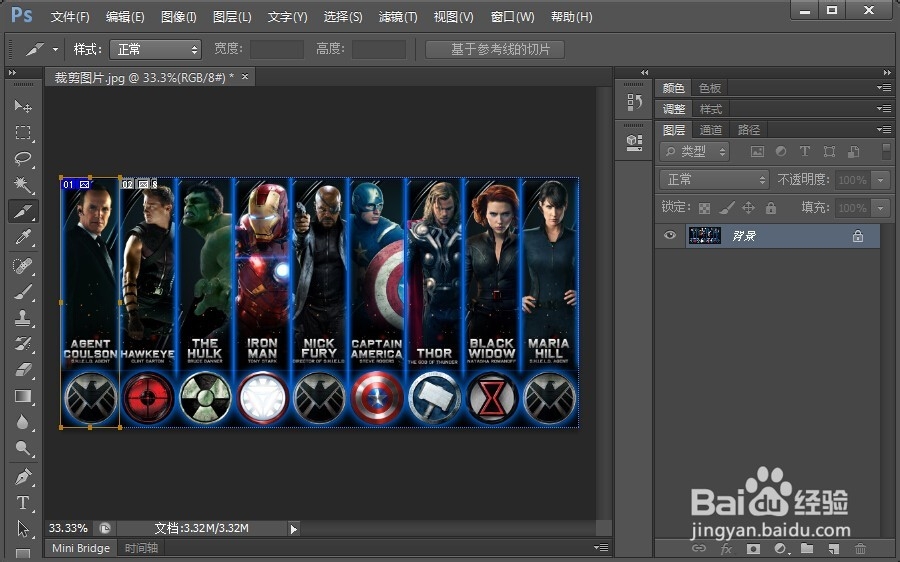
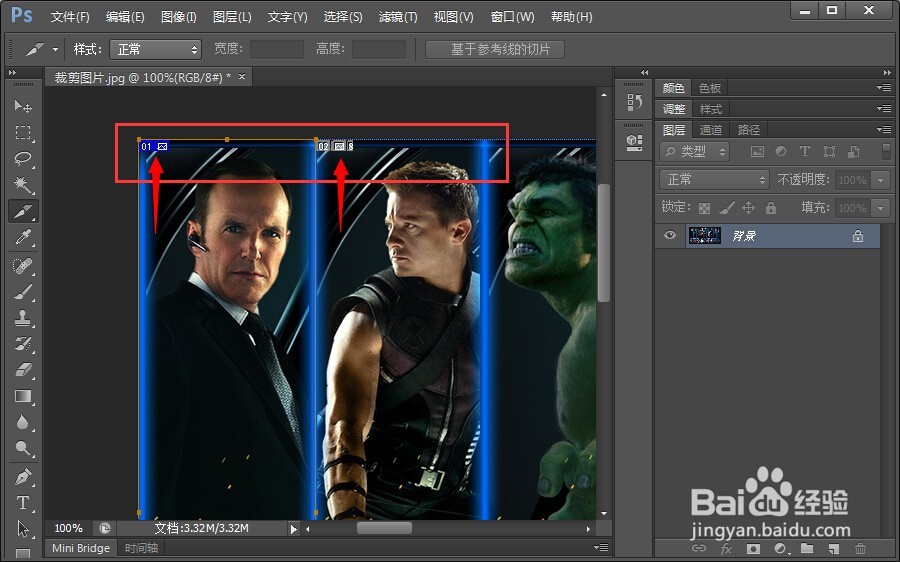
4、在“切片2”上继续裁剪,将所有你想要保存的图片分别制作成切片。

5、点击“文件”→“存储为Web所用格式”或直接快捷键Alt+Shift+Ctrl+S,弹出存储界面。

6、将格式选择为“JPEG”后点击“存储”,选择你要保存的位置,确定。
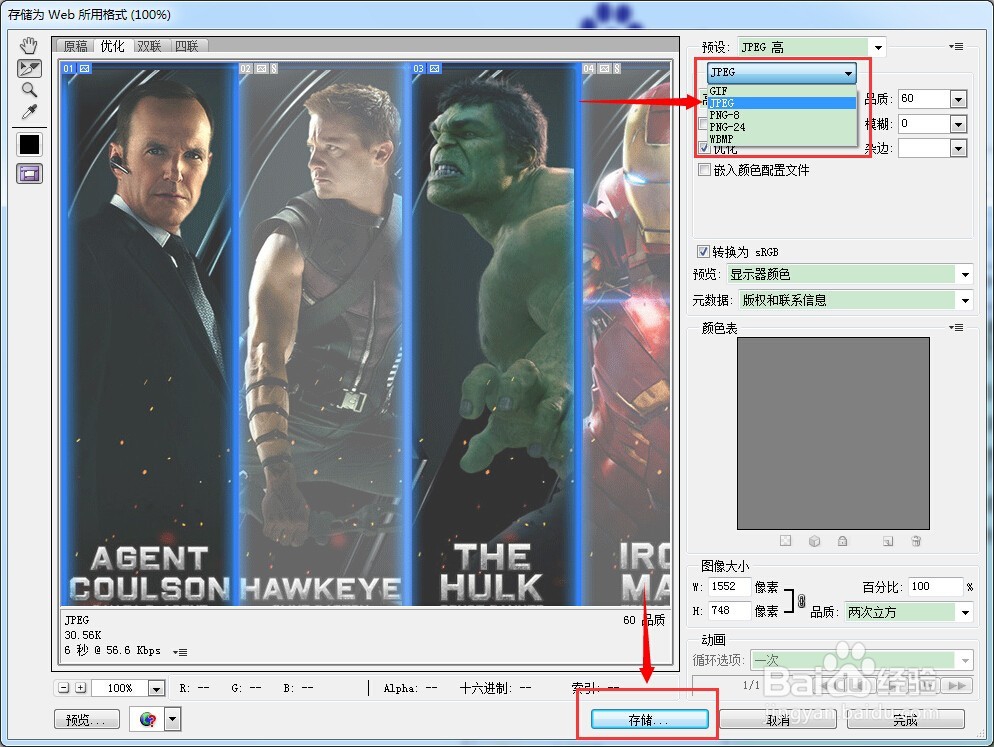
7、这时候,你存储目录下就会出现一个“images”文件夹,里面保存有你制作的所有切片。